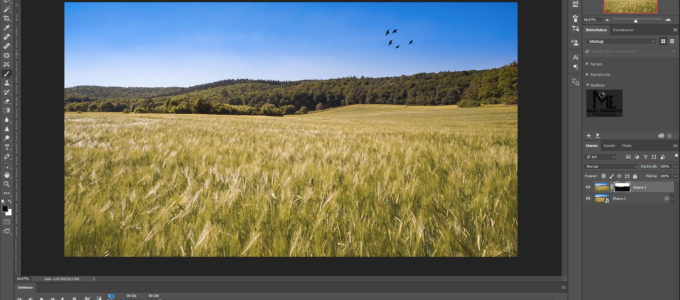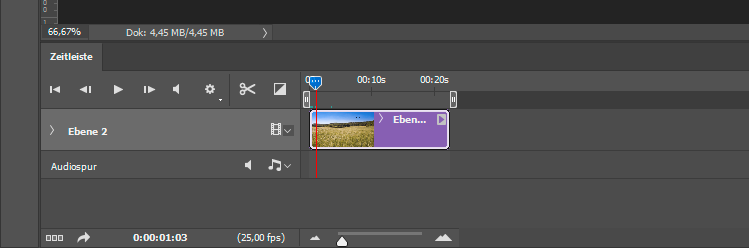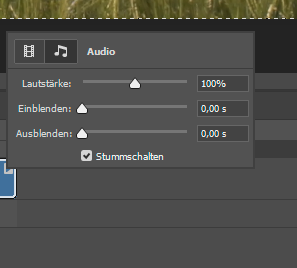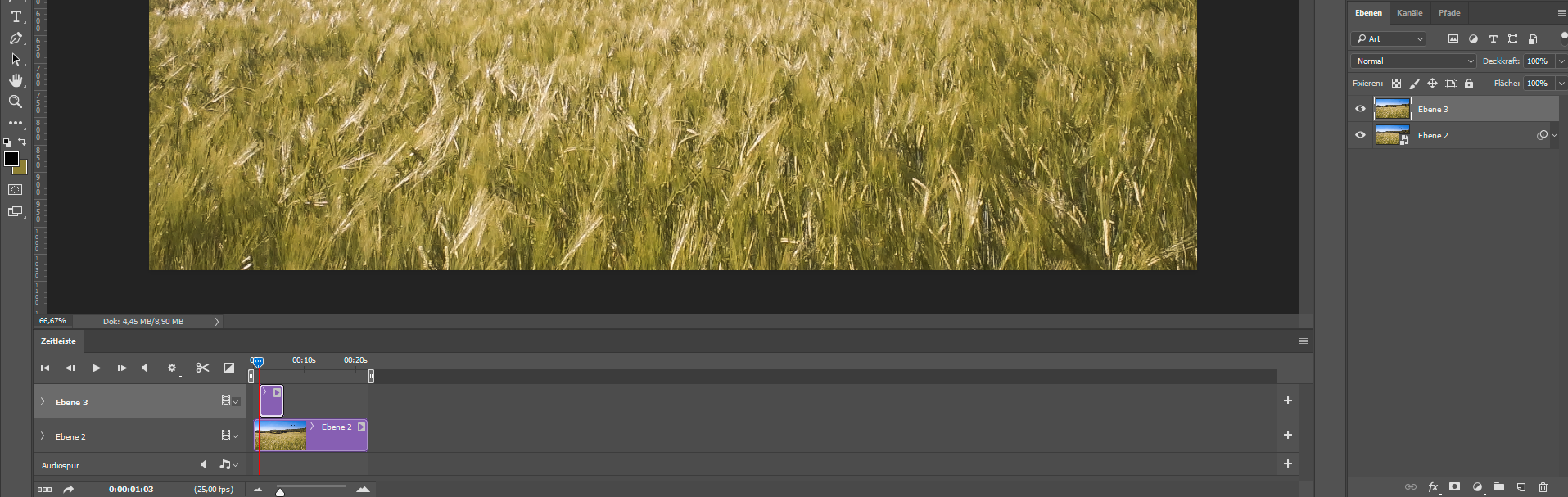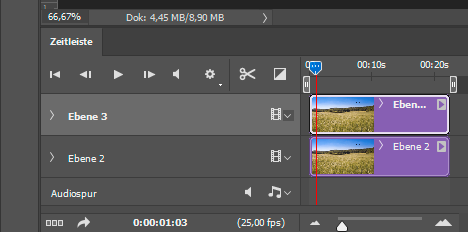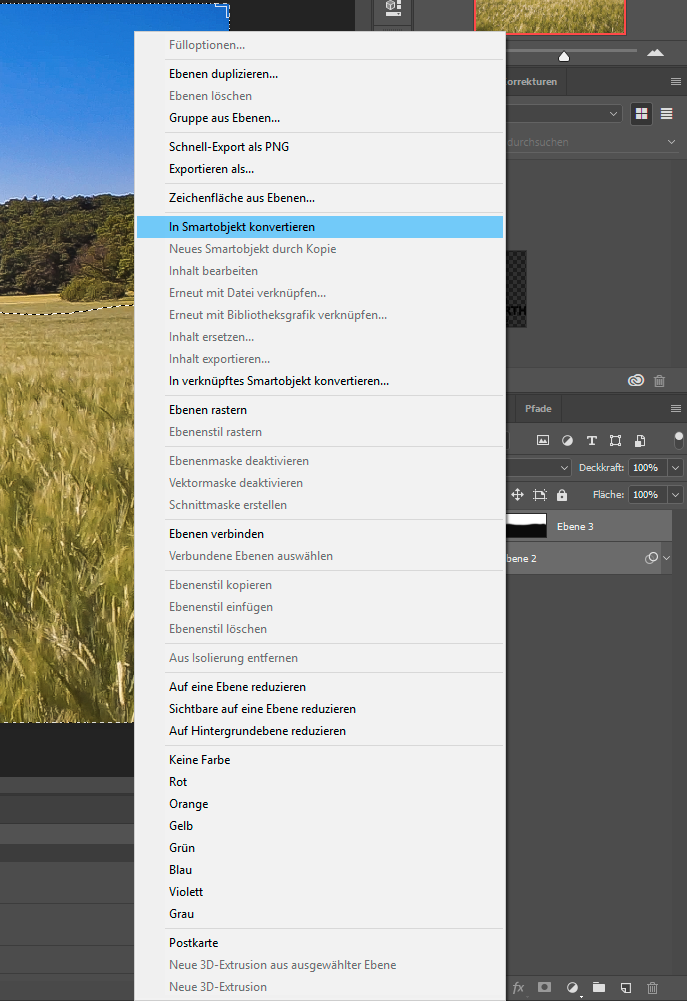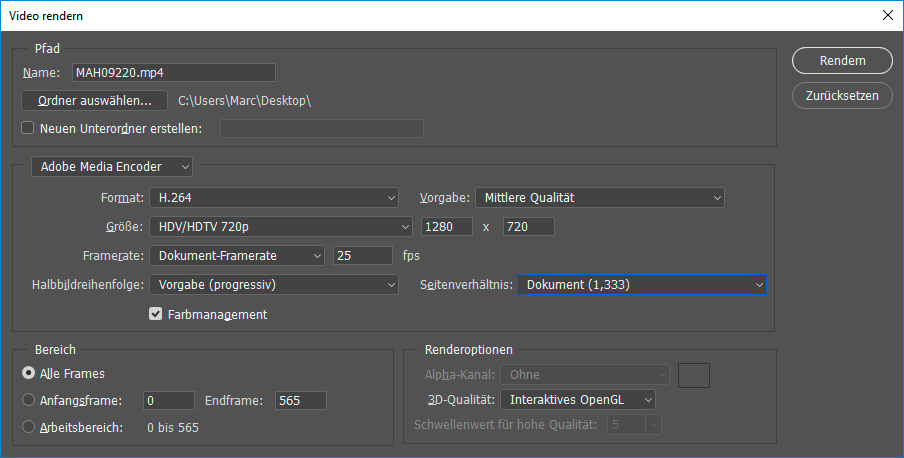Zu erst möchte ich anmerken, dass dies keine „So muss es gemacht werden“-Anleitung sein soll. Hiermit möchte ich einfach meinen Weg beschreiben, wie ich angefangen habe Blitze zu fotografieren.
Was genau ist ein Blitz? In der Kurzfassung würde ich einen Blitz als kurzen Lichtbogen zwischen Wolken und Wolken oder Wolken und Erde beschreiben. Ein Blitz besteht aus mehreren Entladungen, Vorentladungen mit insgesamt ca. 10ms Dauer und die Hauptenladung mit ca. 0,03ms. Durchschnittlich besteht ein Blitz aus 4-5 Hauptentladungen mit 30ms – 50ms, zwischen den Hauptentladungen liegt eine Pause von ca. 30ms – 50ms. Damit kommt die Gesamtdauer eines Blitzes auf ca. 300ms. (Quelle: https://de.wikipedia.org/wiki/Blitz)
So viel zur Theorie der Blitze.
Mit dem Wissen, dass ein Blitz eine Gesamtleuchtdauer von ca. 300ms hat, sollte klar sein, dass die Belichtungszeit nicht unter 300ms bzw. 1/3s liegen sollte um die gesamte Leuchtdauer des Blitzes zu erhalten.
Meine Ausstattung für die ersten Fotos:
– Sony A350
– Tamron AF 17-50mm F/2.8 IF
– Kabelauslöser mit Arretierung
– Stativ
– große Speicherkarte und volle Akkus
Die Kameraeinstellung sollten so gewählt werden, dass die Belichtungszeit von 1/3s nicht unterschritten wird. Ich nutze hierzu ausschließlich den manuellen Modus (M) und versuche mit niedrigem ISO-Wert und weit geschlossener Blende die Belichtungszeit unter 1/3s zu halten. In den Abendstunden oder nachts ist es kein Problem, aber tagsüber wird es schon schwierig die Belichtungszeit nur mit Blende möglichst lang zu bekommen. Um eine beliebig lange Belichtungszeit zu erreichen können tagsüber auch Graufilter eingesetzt werden, es ist aber zu bedenken, dass die Filter auch die Blitze abdunkeln.
Ein Gewitter zieht auf
Das wichtigste dabei ist ein sicherer Standpunkt, in der Nähe eines Hauses oder bei dem Auto. Ein Gewitter kann schnell näher kommen und wenn man sich euphorisch über jeden auf den Sensor gebannten Blitz freut, passiert es auch mal, dass man voll erwischt wird. Wenn ich Gewitter auf freiem Feld fotografiere habe ich mein Auto immer direkt dabei stehen.
Ist die Kamera auf das Stativ montiert und der Bildausschnitt gewählt, kann mit der Kameraeinstellung fortgesetzt werden. Fokussiert werden sollte unbedingt manuell, um die Auslöseverzögerung gering zu halten und Fehlfokussierung zu vermeiden. Die Kombination von Blende, Belichtungszeit und ISO im Modus M entsprechend wählen, um möglichst lange belichten zu können. Die Serienbildfunktion der Kamera einstellen um die Kamera im Dauerfeuer durch den zu arretierenden Kabelauslöser auszulösen.
Jetzt heißt es abwarten und hoffen, dass man einen schönen Blitz erwischt.
Hier eine Auswahl an Fotos, die ich mit der Methode gemacht habe:
- Meine erste Blitzaufnahme überhaupt, durch die zu weit geöffnete Blende an diesem Objektiv leider starke chromatische Aberration. Sony A350 + Tamron AF 17-50mm F/2.8 IF @ 17mm, 6s, f/2.8, ISO100
- Sony A350 + Tamron AF 17-50mm F/2.8 IF @ 17mm, 6s, f/2.8, ISO100
- Sony A350 + Tamron AF 17-50mm F/2.8 IF @ 17mm, 6s, f/2.8, ISO100
- Canon EOS 5D Mark III + Canon EF 16-35mm f/2,8L II USM @ 16mm, 25s, f/6.3, ISO400
- Canon EOS 5D Mark III + Canon EF 16-35mm f/2,8L II USM @ 16mm, 13s, f/6.3, ISO400
- Sony NEX-7 + Voitgländer Color-Skoparex 35mm 1:2,8 AR @ 35mm, 20s, f/8.0, ISO800